Рисуем кремовый торт в Adobe Illustrator
9 августа 2015 | Опубликовано в Уроки | Нет комментариев »
 Сегодня мы будем рисовать векторный торт в Adobe Illustrator CC. При создании этой сладкой работы мы воспользуемся инструментами для рисования, а также создадим собственные дискретные кисти.
Сегодня мы будем рисовать векторный торт в Adobe Illustrator CC. При создании этой сладкой работы мы воспользуемся инструментами для рисования, а также создадим собственные дискретные кисти.
Результат

Шаг 1
Для начала создайте новый документ в рабочей областью квадратной формы со стороной в 800 px. Инструментом Rectangle/Прямоугольник нарисуйте фигуру по размеру рабочей области.

Шаг 2
Нарисуйте сверху еще один квадрат и залейте его паттерном в точечку, который вы найдете в палитре Swatches/Образцы. Expand/Разберите паттерн и при помощи инструмента Magic Wand/Волшебная палочка выделите блоки вокруг точек и удалите их. Unite/Объедините точки в палитре Pathfinder/Обработка контура. Укажите объединенным точкам белый цвет заливки, Blend Mode/Режим наложея Overlay/Перекрытие и снизьте Opacity/Непрозрачность до 70% в палитре Transparency/Прозрачность.

Шаг 3
Займемся созданием кружевной салфетки. Нарисуйте круг при помощи инструмента Ellipse/Эллипс и укажите ему заливку бежевого цвета. Инструментом Line Segment/Отрезок линии нарисуйте четыре перпендикулярные линии, выровняйте их так, чтобы они пересекали круг в центре. Выделите круг и все четыре линии и кликните по иконке Divide/Разделение в палитре Pathfinder/Обработка контура. Выделите один из получившихся кусочков и перетащите его в другое место, чтобы начать над ним работу в следующем шаге.

Шаг 4
Нарисуйте несколько кругов, состоящих из пунктирных линий. В палитре Stroke/Обводка укажите параметры как показано ниже. Затем Expand/Разберите точечные круги, Unite/Объедините их, затем, выделив точки и кусок салфетки, нажмите на иконку Minus Front/Минус верхний в палитре Pathfinder/Обработка контура.

Шаг 5
Rotate/Поверните кусочек салфетки на 45° и создайте три копии объекта при помощи инструмента Rotate/Поворот. Поместите кусочки салфеток так, чтобы они соприкасались краями и Unite/Объедините их в полукруг. Вы также можете нарисовать иные детали, вроде волнистой каемочки.
Выделите получившийся полукруг и в палитре Brushes/Кисти создайте новую Scatter Brush/Дискретную кисть.

Шаг 6
Нарисуйте большой круг при помощи инструмента Ellipse/Эллипс. В качестве обводки укажите ему только что созданную нами кисть.

Шаг 7
Нарисуйте белый круг внутри предыдущего. Укажите ему Radial Gradient/Радиальный градиент от серого к белому в палитре Gradient/Градиент. Настройте градиент так, чтобы он был только по краям. Сделать это можно при помощи инструмента Gradient/Градиент.

Шаг 8
Создадим еще одну дискретную кисть. Возьмите инструмент Pencil/Карандаш, настройте Fidelity/Точность на Smooth/Сглаживание, и нарисуйте форму кремового украшения как показано ниже. При помощи инструментов Pen/Перо или Pencil/Карандаш нарисуйте несколько фигур с градиентами от одного оттенка серого к другому. Выделите все объекты составляющие кремовое украшение, Group/Сгруппируйте их, затем укажите Expand Appearance/Разобрать оформление.

Шаг 9
Создайте из украшения дискретную кисть, как мы сделали с салфеткой. Затем примените новую кисть к еще одному кругу. Расположите этот круг между салфеткой и тортом в палитре Layers/Слои.
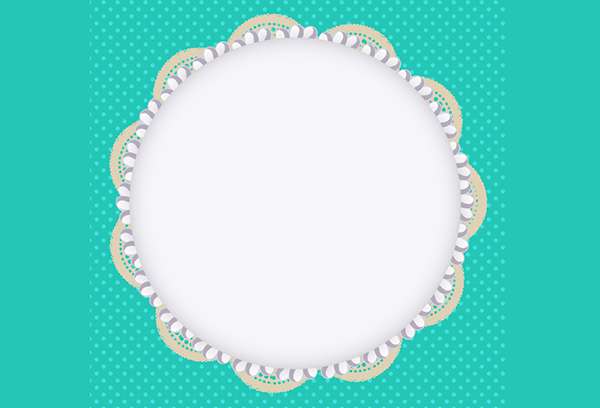
Шаг 10
Возьмемся за клубничку. Нарисуйте фигуру в форме сердца. Укажите ей линейный градиент от оранжевого к красному и к темно-красному. Чтобы создать листик, нарисуйте неидеальную по форме фигуру, затем создайте узор внутри листа при помощи фигур с градиентами от зеленого к темно-зеленому. Сгруппируйте фигуры, составляющие лист, Дублируйте лист и масштабируйте копию.

Шаг 11
Чтобы создать семечки нарисуйте овальную фигуру при помощи инструмента Pencil/Карандаш, затем залейте ее радиальным градиентом от оранжевого цвета на 100% Opacity/Непрозрачности к такому же оранжевому, но на 0% Opacity/Непрозрачности. Создайте таким образом столько семечек сколько хотите. Блик — это тоже фигура, нарисованная инструментом Pencil/Карандаш и залитая радиальным градиентом белого цвета на 100% к белому цвету на 0% Opacity/Непрозрачности. Общая Opacity/Непрозрачность блика снижена до 50% в палитре Transparency/Прозрачность.

Шаг 12
Group/Сгруппируйте вместе все семечки. Копируйте их, вставьте копии и смените цвет градиента с оранжевого на темно-красный. Укажите им Blend Mode/Режим наложения Multiply/Умножение и поместите под оригинальными семечками в палитре Layers/Слои. Совсем немного сместите нижние фигуры, чтобы казалось что семечки объемно выступают из плода.

Шаг 13
Нарисуйте фигуру тени в левой нижней части клубники и укажите тени линейный градиент от темного красного на 100% к темно-красному на 0% Opacity/Непрозрачности.

Шаг 14
Погрузите клубнику в крем. Нарисуйте фигуры как показано ниже и дорисуйте им тени серых оттенков. Сгруппируйте фигуры крема и клубнички вместе.

Шаг 15
Разместите клубничку на торте. Выделите группу клубнички по верните копию на 45°. Повторите эту процедуру пока у вас не появится всего восемь клубничек.

Шаг 16
Разместите клубнички по кругу на торте. При желании вы можете добавить тени от клубники или крема.

Шаг 17
Добавим немного объема, создав тень для салфетки. Дублируйте фигуру салфетки. Expand/Разберите копию и укажите ей темно-серый цвета заливки. Укажите Blend Mode/Режим наложения Multiply/Умножение и снизьте Opacity/Непрозрачность до 40% в палитре Transparency/Прозрачность. Поместите эту фигуру под фигурой салфетки в палитре Layers/Слои и немного ее сместите.

Результат

Автор урока Mary Winkler
Перевод — Дежурка
Смотрите также:





